0 环境介绍
VMWARE12下安装的CENTOS7虚拟机。宿主机为WIN7。
1 离线安装
费了九牛二虎之力,下载各种依赖,还是有问题,转向在线安装。
2 在线安装
虚拟机采用默认的配置:
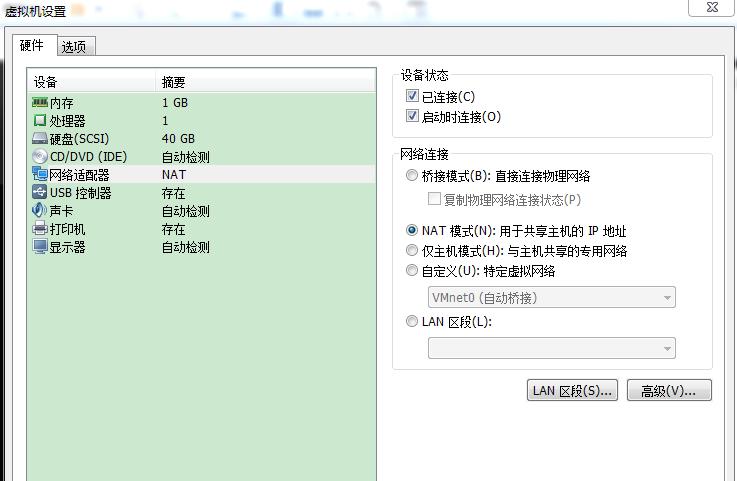
其次,网络其其他方式也为默认:自动方式。
使用命令:
yum -y install samba samba-client samba-common
自动安装成功:

3 查看相关包
安装完samba后,查看相关包:
[root@localhost bin]# rpm -qa|grep samba
samba-client-libs-4.4.4-12.el7_3.x86_64
samba-common-libs-4.4.4-12.el7_3.x86_64
samba-common-tools-4.4.4-12.el7_3.x86_64
samba-common-4.4.4-12.el7_3.noarch
samba-4.4.4-12.el7_3.x86_64
samba-client-4.4.4-12.el7_3.x86_64
samba-libs-4.4.4-12.el7_3.x86_64
4 配置samba服务器
4.1 创建共享目录
[root@localhost /]# mkdir project
4.2 配置内核参数
# ulimit -n 16384
# vi /etc/security/limits.conf
#在最后加入以下内容
* - nofile 16384
这主要是避免在启动Samba时出现以下警告信息:
rlimit_max: increasing rlimit_max (1024) tominimum Windows limit (16384)
4.3 修改samba配置文件
修改samba配置文件如下:
# cd /etc/samba/
//备份原有的配置文件
# cp smb.conf smb.conf.origin
# vi/etc/samba/smb.conf
//删除原有所有内容,添加如下内容:
[global]
workgroup=WORKGROUP
netbios name=jack
server string=Samba Server
#security=share
security=user
map to guest = Bad User
[project]
path=/project
readonly=yes
browseable=yes
guest ok=yes
5 配置防火墙
可以使用如下两种方法处理。
5.1 关闭防火墙
systemctl disable firewalld.service
5.2 添加规则
firewall-cmd --permanent --zone=public --add-service=samba
firewall-cmd --reload
6 启动samba服务
systemctl enable smb.service
systemctl enable nmb.service
systemctl restart smb.service
systemctl restart nmb.service